在日常使用iphone 13的过程中,你可能会发现自己需要调整设备上的字体大小,以适应个人的阅读习惯或视力需求。幸运的是,iphone 13提供了多种方式来调整系统中的字体大小,使你可以轻松地进行个性化设置。本文将向您介绍如何在iphone 13上修改字体尺寸,帮助您获得更加舒适的阅读体验。
首先,打开你的iphone 13,解锁屏幕。接着,找到并点击手机主屏幕上的“设置”应用图标,这通常看起来像一个灰色的齿轮。在设置菜单中,向下滚动并找到“显示与亮度”选项,点击它进入相关设置页面。
在“显示与亮度”设置页面内,你会看到一个名为“文字大小”的选项。点击该选项,将会进入一个交互式的滑动条界面。在这里,你可以通过左右滑动来调整字体大小。向右滑动可以增大字体,向左滑动则可以减小字体。调整到满意的位置后,松开手指即可保存设置。
如果你需要更大的字体调整范围,可以开启“更大访问性大小”选项。回到“显示与亮度”设置页面,滚动到底部,找到“辅助功能快捷键”下的“辅助使用”,点击进入。在辅助使用页面中,找到并开启“更大访问性大小”选项。开启后,再次进入“文字大小”设置页面,你会发现可调整的字体大小范围变得更加广泛,适合那些有特殊视觉需求的用户。
完成上述步骤后,返回到手机主屏幕或其他应用程序,查看调整后的字体大小是否符合你的预期。如果觉得合适,恭喜你已经成功地在iphone 13上调整了字体尺寸。如果还需要进一步调整,只需重复上述步骤即可。
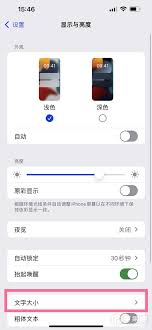
调整iphone 13上的字体大小是一个简单的过程,但对提高阅读舒适度和保护视力有着重要作用。希望本文能帮助你更好地利用这项功能,享受更加个性化的使用体验。
相关软件